win7打印机共享需要密码怎么取消 win7打印机共享不需要密码如何设置
更新时间:2021-03-10 11:47:58作者:huige
打印机是办公室人员的必不可少的设备,有时候打印机不能联网的话,就会用到共享打印机,所以很多用户会将打印机设置共享方便多人访问,然而近日有深度技术win7旗舰版系统用户反映说在连接共享打印机的时候会提示需要输入密码,很多用户觉得这样不大方便,那怎么取消呢?接下来给大家带来win7打印机共享不需要密码的详细设置步骤吧。
具体步骤如下:
1、首先点击桌面左下角的开始——控制面板。
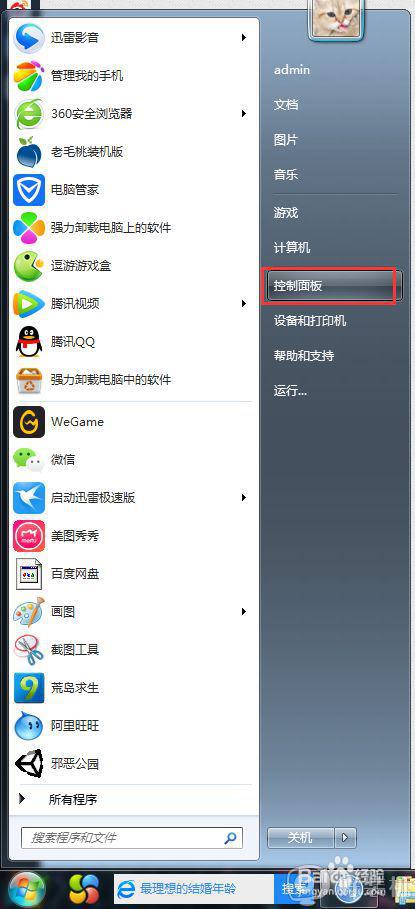
2、在控制面板里点击网络和共享中心。
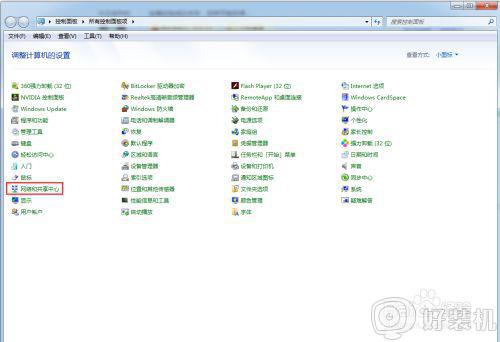
3、在网络和共享中心里点击更改高级共享设置。
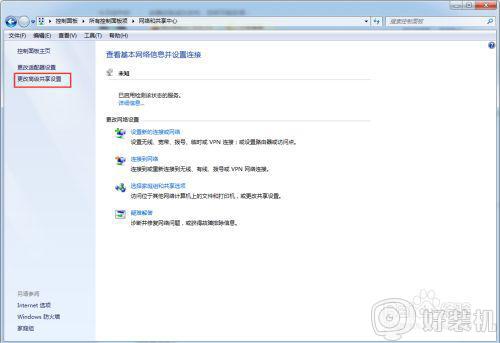
4、然后打开家庭或工作,将启用网络发现和启用文件和打印机共享勾上!
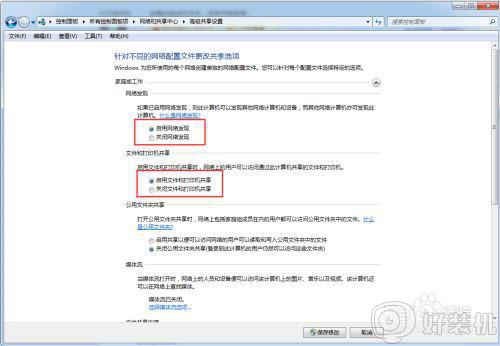
5、继续下拉,点击取消密码保护。
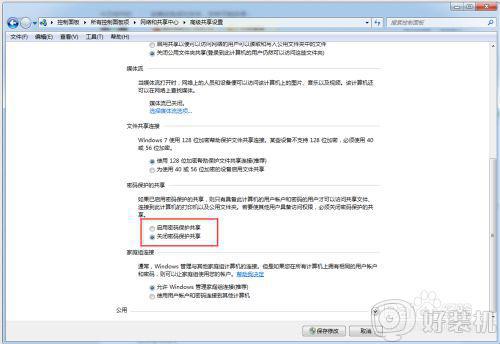
6、然后到公用共享文件夹界面,同样的将取消密码保护给勾上。
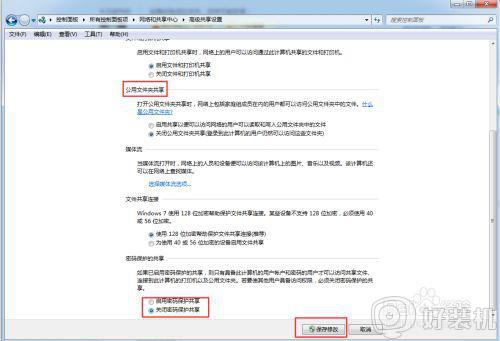
关于win7打印机共享需要密码怎么取消就给大家讲解到这边了, 大家可以学习上面的方法步骤来进行操作,这样无需密码就可以直接访问共享打印机了。
win7打印机共享需要密码怎么取消 win7打印机共享不需要密码如何设置相关教程
- win7共享打印机要求输入密码是什么 win7共享打印机需要输入用户名和密码解决方法
- win7共享访问密码怎么取消 win7取消共享访问密码的步骤
- win7共享文件夹取消密码怎么设置 win7共享文件夹取消访问密码设置方法
- win7怎么设置共享打印机 win7电脑如何设置打印机共享
- 打印机局域网共享怎么设置win7 win7设置打印机局域网共享步骤
- win7与win10打印机共享怎么设置 win7win10打印机共享设置方法
- win7打印机如何共享多台电脑 win7系统怎样设置多台电脑共享打印机
- win7系统共享打印机提示0x000006d9错误代码怎样处理
- win7怎么共享win10打印机设置方法 win7如何共享win10的打印机
- win7出现0x0000011b共享打印机无法连接怎么处理
- win7访问win10共享文件没有权限怎么回事 win7访问不了win10的共享文件夹无权限如何处理
- win7发现不了局域网内打印机怎么办 win7搜索不到局域网打印机如何解决
- win7访问win10打印机出现禁用当前帐号如何处理
- win7发送到桌面不见了怎么回事 win7右键没有发送到桌面快捷方式如何解决
- win7电脑怎么用安全模式恢复出厂设置 win7安全模式下恢复出厂设置的方法
- win7电脑怎么用数据线连接手机网络 win7电脑数据线连接手机上网如何操作
热门推荐
win7教程推荐
- 1 win7每次重启都自动还原怎么办 win7电脑每次开机都自动还原解决方法
- 2 win7重置网络的步骤 win7怎么重置电脑网络
- 3 win7没有1920x1080分辨率怎么添加 win7屏幕分辨率没有1920x1080处理方法
- 4 win7无法验证此设备所需的驱动程序的数字签名处理方法
- 5 win7设置自动开机脚本教程 win7电脑怎么设置每天自动开机脚本
- 6 win7系统设置存储在哪里 win7系统怎么设置存储路径
- 7 win7系统迁移到固态硬盘后无法启动怎么解决
- 8 win7电脑共享打印机后不能打印怎么回事 win7打印机已共享但无法打印如何解决
- 9 win7系统摄像头无法捕捉画面怎么办 win7摄像头停止捕捉画面解决方法
- 10 win7电脑的打印机删除了还是在怎么回事 win7系统删除打印机后刷新又出现如何解决
